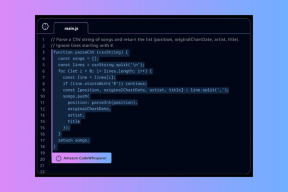บังคับให้อัปเดต Adobe Flash Player ด้วยตนเองใน Windows
เบ็ดเตล็ด / / December 02, 2021
ไม่กี่วันก่อนฉันเจอทวีตต่อไปนี้โดยบัญชีล้อเลียนของ Chris Rock (Twitter ได้ระงับบัญชีที่ยอดเยี่ยมนี้ตั้งแต่นั้นเป็นต้นมา)
ภาพยนตร์ไม่สมจริงมาก ผู้ชายคนนี้ใช้คอมพิวเตอร์เพื่อเข้าถึงเรือเอเลี่ยน และไม่เคยมีใครถามเขาว่าต้องการอัปเกรด Adobe หรือไม่
ทั้งหมดที่ฉันสามารถสรุปได้ด้วยคำแถลงก็คือชายคนนั้นยังไม่ได้อัปเดต Adobe บนคอมพิวเตอร์ของเขาเป็นเวอร์ชันล่าสุด เริ่มจาก Adobe Flash Player 11.2 ซึ่งเปิดตัวเมื่อวันที่ 4 พฤษภาคม 2555 Adobe มาพร้อมกับ คุณสมบัติของการอัปเดตอัตโนมัติ ซึ่งทำงานในพื้นหลังอย่างเงียบ ๆ และอัปเดตโปรแกรมเล่นแฟลชและปลั๊กอิน ActiveX ทั้งหมดโดยไม่รบกวนผู้ใช้ทำให้เขามี ประสบการณ์ที่ราบรื่นยิ่งขึ้น.

Adobe ใช้ Windows Task Scheduler เพื่อเรียกใช้ Adobe Flash Player Update Service ซึ่งทำงานตลอด 24 ชั่วโมงและทำซ้ำทุก ๆ หนึ่งชั่วโมง อย่างไรก็ตาม บริการอัปเดตจะเปิดใช้งานในเวลาเที่ยงคืนก่อนเริ่มรอบเท่านั้น นั่นหมายความว่า หากคุณเปิดเครื่องคอมพิวเตอร์ตอนประมาณ 7 โมงเช้า และ Adobe ได้เผยแพร่การอัปเดตเวลา 8 โมงเช้าของวันเดียวกัน โปรแกรมเล่นแฟลชบนเครื่องของคุณ คอมพิวเตอร์จะได้รับการอัปเดตหลังเที่ยงคืนเท่านั้น เว้นแต่คุณจะเป็นผู้ใช้ Chrome และได้ทริกเกอร์เหตุการณ์แฟลชใดๆ ตามมา ซึ่งปลั๊กอินจะได้รับการอัปเดต โดยอัตโนมัติ
มันอาจจะดูไม่ใหญ่นัก แต่ถ้าคุณรู้ว่ามีแพตช์ความปลอดภัยที่สำคัญ เปิดตัวแล้วและคุณต้องการอัปเดต Adobe Flash Player ทันที นี่คือวิธีที่คุณสามารถทำได้ ด้วยตนเอง
กำลังอัปเดต Adobe Flash Player ด้วยตนเอง
ก่อนที่คุณจะอัปเดต Adobe ตรวจสอบให้แน่ใจว่าคุณได้ปิดอินสแตนซ์ที่ทำงานอยู่ทั้งหมดของเบราว์เซอร์ของคุณแล้ว คุณสามารถดำเนินการต่อและคัดลอกบทความนี้ใน WordPad เพื่อใช้อ้างอิงได้ เสร็จแล้วก็เปิด กล่อง Windows Run และรันคำสั่ง C:\Windows\System32\Macromed\Flash\ และสังเกตหมายเลขเวอร์ชันของ FlashUtil ติดตั้งบนคอมพิวเตอร์ของคุณ
ตอนนี้เปิดกล่อง Run อีกครั้งแล้วพิมพ์C:\Windows\System32\Macromed\Flash\FlashUtil

Adobe Update Service จะถูกดำเนินการ และหากมีการอัพเดตใดๆ สำหรับคอมพิวเตอร์ของคุณ คุณจะได้รับแจ้งให้ทำการติดตั้ง

คำสั่งนั้นอัพเดต Flash สำหรับ Internet Explorer หากต้องการอัปเดตปลั๊กอินสำหรับเบราว์เซอร์อื่น ให้เรียกใช้ C:\Windows\System32\Macromed\Flash\FlashUtil
หลังจากติดตั้งการอัปเดตด้วยตนเอง Adobe จะถามคุณว่าคุณต้องการเปลี่ยนเป็นโหมดอัปเดตด้วยตนเองหรือไม่ เพียงแค่ติดการอัปเดตอัตโนมัติและทำการติดตั้งให้เสร็จสิ้น

เคล็ดลับเด็ด: เราเจอสิ่งนี้ ไฟล์แบตช์ที่ดำเนินการเองในบทความนี้ ซึ่งสามารถอัปเดตทั้งสองโปรแกรมได้ในคลิกเดียวโดยไม่มีปัญหาในการจำหมายเลขเวอร์ชัน คุณอาจต้องการลอง แต่คุณต้องรับความเสี่ยงเอง
บทสรุป
นั่นคือวิธีที่คุณสามารถเรียกใช้การอัปเดต Adobe Flash บนคอมพิวเตอร์ของคุณด้วยตนเอง สิ่งหนึ่งที่ควรทราบที่นี่คือทุกครั้งที่คุณเรียกใช้คำสั่ง Adobe จะอัปเดตตัวเอง แต่จะติดตั้งเวอร์ชันปัจจุบันซ้ำแล้วซ้ำอีกจนกว่าจะมีการอัปเดตของแท้ นอกจากนี้ คุณอาจใช้วิธีนี้เพื่อเปลี่ยนเป็นโหมดอัปเดตด้วยตนเอง หากคุณไม่ต้องการอัปเดต Adobe พื้นหลังแบบเงียบ